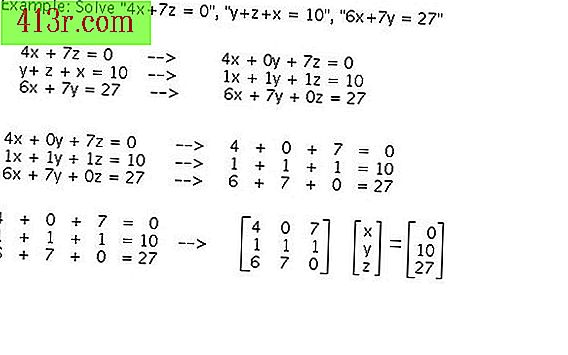Photoshop'ta bir resmi bir gravüre dönüştürme

1. Adım
Resmi Photoshop'ta açın. "Dosya" ve "Aç" ı seçin. Mevcut resimlerinizi aşağı kaydırın ve istediğinizi seçin.
2. Adım
"Filtreler", "Sınır algılama" ve "Sınır" ı seçin. "Edge detection" başlıklı bir açılır menü görünecektir.
3. adım
"Algoritma" kelimesinin yanındaki açılır menüden "Sobel" i seçin. "Tutar" değerini "2.0" olarak değiştirin. Kutunun altına doğru "Yay" ı seçin. Değişikliklerinizi engellemek için "Tamam" ı seçin.
4. Adım
Ekranın üst kısmındaki menüden "Renkler" i seçin ve ardından "Desaturate" yazın. "Desaturate" başlıklı küçük bir kutu belirir. Değişikliklerinizi engellemek için "Tamam" ı ve ardından "Tamam" ı seçin.
Adım 5
Sayfanızın üst kısmındaki "Renkler" i ve ardından "Düzeyler" i tekrar seçin. "Düzeyleri" kutusunun içinde, "Giriş Seviyeleri" ni seçip sürükleyin. Değişikliklerinizi engellemek için "Tamam" ı tıklayın.
6. Adım
Sayfanızın üst kısmındaki "Filtreler" i, ardından "Artırma" ve "Maskeyi çöz" öğelerini seçin. Üç seçenek göreceksiniz: "Radyo", "Miktar" ve "Eşik". Sırasıyla "5.0", ".50" ve "0" girin. Kayıtlı görüntünüzü tamamlamak için "Tamam" a tıklayın.